сторона
сторона
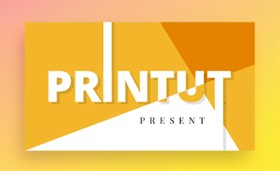
Создайте свой первый дизайн!
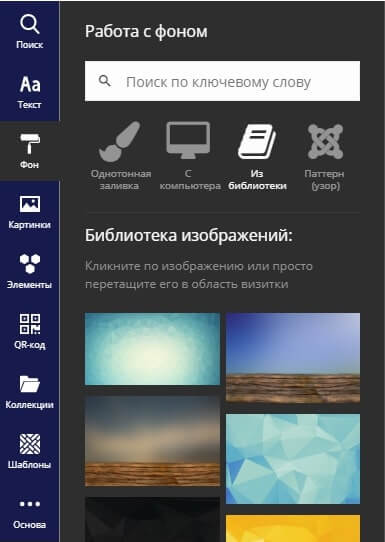
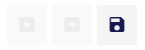

удалить из вспомогательной панели инструментов, либо нажать клавишу Delete на клавиатуре.
её размер, ориентацию бумаги
Основа в левом нижнем углу панели инструментов
Конструктор пока недоступен с мобильных устройств и устаревших версий браузеров.
Чтобы проверить, какую версию браузера вы используете, вы можете посетить
«Какой браузер я использую?»
-
JPG
Сохраните макет в формате JPG для предпросмотра. Не подходит для печати.
Цветовая модель - RGB.
-
PDF +TIFF
Идеально подходит для высококачественной печати с разрешением 300 точек на дюйм. Кроме того, мы предоставляем готовую раскладку A4 и SRA3 для типографий.
Цветовая модель: RGB, CMYK или GRAY на выбор.
введите e-mail
Введите номер шаблона, который был получен Вами ранее при скачивании JPG макета для предпросмотра.
После ввода номера Вы вернётесь к редактированию сохраненного ранее макета.
Все важные элементы макета необходимо располагать внутри линии безопасности.
Элементы, расположенные за пределами линии безопасности, могут быть обрезаны при печати.
В примерах показано правильное размещение элементов внутри макета для печати.
Все фоновые элементы должны быть растянуты до края рабочей области или вынесены за край рабочей области конструктора.
В примерах показано правильное расположение фона на макете для печати. Красным выделена область, которая будет обрезана при печати.
Чтобы сохранить единый формат данных для всего портала, допускаются в качестве «рыба-текста» следующие данные:
Иван Иванов / Иван Иванович Иванов / Ivan Ivanov / Мария Иванова / Мария Ивановна Иванова / Maria Ivanova / Имя Фамилия.
Текстовые элементы для контактных данных должны иметь корректное выравнивание: по левому краю, по центру или по правому краю (в зависимости от расположения).
Обратите внимание, что речь идёт не про позиционирование элемента, а именно про выравнивание при помощи соответствующей опции "выравнивание текста" на панели инструментов.


